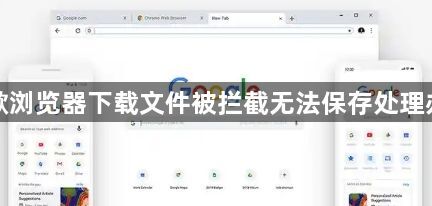
检查并调整浏览器设置。打开Chrome浏览器点击右上角三个点进入设置菜单,在“高级”选项中找到“下载内容位置”,确认默认路径有效且有足够空间,必要时点击“更改”选择新位置。接着进入“隐私与安全”区域的“安全性”设置,暂时关闭“安全浏览”功能,完成后建议重新开启该防护机制。若常规模式仍存在问题,可尝试新建隐身窗口进行下载,因隐身模式不保留历史记录和缓存数据可能绕过拦截限制。
排查网络与安全软件干扰。确保网络连接稳定,切换不同网络环境测试是否改善。检查本地防火墙或杀毒软件是否阻止下载行为,将Chrome添加到白名单允许通过。部分企业级安全策略可能限制特定类型文件下载,需联系管理员确认规则。使用快捷键Ctrl+J打开下载管理页面,查看被阻文件详情并尝试点击“保存危险文件”。
验证文件安全性与清理缓存。对存疑文件先用在线病毒扫描工具检测链接安全性,确认无风险后再操作。通过“更多工具”中的“清除浏览数据”功能删除缓存图片、Cookie等临时文件,重启浏览器后重试下载。若怀疑旧版存在漏洞导致误判,可访问官网更新至最新版本或重置浏览器设置为默认状态。
修改存储路径或重置配置。当磁盘调整引发路径失效时,手动指定其他有效文件夹作为下载目标。若内部错误持续影响下载,进入“高级”设置选择“重置并清理”,执行“将设置还原为原始默认设置”后重新启动浏览器。对于反复出现的同类问题,建议备份重要书签后卸载重新安装客户端。
借助替代方案完成下载。从下载管理界面复制被拦截文件的URL链接,粘贴到第三方下载工具如IDM中继续获取资源。极端情况下可临时关闭浏览器的安全保护机制,但需谨慎评估风险并确保文件来源可靠。完成下载后应立即恢复安全防护设置,避免长期暴露于潜在威胁之下。
通过逐步执行这些操作步骤,用户能够有效应对谷歌浏览器下载文件被拦截的问题。重点在于系统化排查设置冲突、安全策略限制及文件本身风险,灵活运用内置功能与外部工具组合解决方案。
